
giriiş
Adobe Photoshop, dünyanın her yerindeki profesyonel fotoğrafçılar için tercih edilen bir araçtır. Muazzam araç seti, uzmanlara resimleri üzerinde inanılmaz derecede kontrol sağlayarak, çekimlerini piksel mükemmelliğine göre ince ayar yapmalarına ve düzenlemelerine olanak tanır. Bu tür bir güç ucuza gelmiyor ve Photoshop'un arayüzü oldukça sezgisel olsa da ustalaşması uzun zaman alıyor.
Adobe Photoshop Express'in devreye girdiği yer burasıdır . Bu harika ücretsiz fotoğraf düzenleyici , genel fotoğraf kusurlarını düzeltmenize yardımcı olacak basit ama etkili araçlara ek olarak eski moda bir dokunuş için bir dizi eğlenceli filtre ile, esasen Photoshop ve Instagram'ın bir karışımıdır. Birkaç ücretli seçenek vardır, ancak araçlarının ve özelliklerinin büyük çoğunluğu tamamen ücretsizdir.
Sınırlı bir süre için ücretsiz bir Adobe ID ile giriş yaparak gürültü azaltma ve ekstra filtreler gibi üstün özelliklere sahip olabilirsiniz. Yazılımı normal şekilde yükleyin ve ardından ilk kez çalıştırdığınızda yönergeleri izleyin.
Hem fareler hem de parmak uçları için ideal olan basit bir arayüzle Photoshop Express'in kullanımı çok kolaydır. İndirin ve başlayalım.
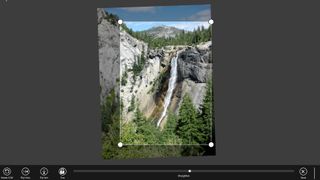
1. Oluşturun ve kırpın
Düzenlemek istediğiniz fotoğrafı açın ve sol alttaki 'Kırp' simgesini seçin. Resminizin her köşesinde büyük tutamaçlar görünecektir. Fotoğraflarınızı kırparken, daha dramatik görünen ve çekici görüntüler oluşturmanıza yardımcı olabilecek bir kompozisyon kılavuzu olan üçte bir kuralını akılda tutmaya değer .
Resminizi döndürmek için Kırpma aracını da kullanabilirsiniz; resminizi bir telefonla gösterişli bir açıyla çektiyseniz idealdir.

2. Fikrinizi mi değiştirdiniz?
Kırpmayı ve düzleştirmeyi bitirdikten sonra, filtreleri uygulamaya ve renkleri iyileştirmeye başlayabileceğiniz ana düzenleme ekranına dönmek için sol üstteki 'Geri' okunu tıklayın.
Yaptığınız herhangi bir düzenlemeyle ilgili fikrinizi değiştirirseniz, sağ üstteki 'Geri Al' okuna dokunmanız yeterlidir; Yaptığınız değişikliklerin hiçbiri, siz en sonunda resmi kaydedene kadar kalıcı olmayacaktır.
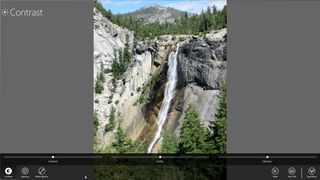
3. Karşılaştırın ve karşılaştırın
'Doğru' aracını seçin ve altta üç sekme görünecektir - Kontrast, Pozlama ve Beyaz Dengesi. 'Kontrast'ı seçin ve üç kaydırıcı göreceksiniz: kontrast, netlik ve titreşim.
Kontrast, görüntünüzün en parlak ve en karanlık bölümleri arasındaki farktır, netlik, görüntünüzdeki orta tonları daha açık veya daha koyu yapar (sonuç olarak daha yumuşak veya 'daha sert' bir etki sağlar) ve canlılık, renk doygunluğudur. Doğal bir görünüm için değişikliklerinizi oldukça küçük tutun.
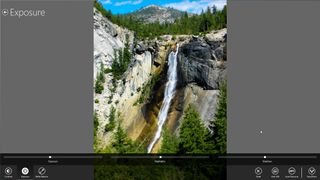
4. Makul teşhir
Pozlama sekmesini seçmek, üç farklı kaydırıcıyı ortaya çıkaracaktır - Pozlama, Vurgular ve Gölgeler. Bunlar, kameranızdaki sensöre düşen az ya da çok ışığın etkisini çoğaltmayı amaçlar.
Pozlamayı ayarlamak, sıkıcı bir günde çekilen bir fotoğrafı aydınlatmak için yararlı bir yol olabilir, ancak bunun, resminizin zifiri karanlık olan bir bölümünden ayrıntıları asla geri getiremeyeceğini unutmayın; veriler basitçe orada değil. Aynı şey, vurguların tamamen beyaz olduğu aşırı pozlanmış resimler için de geçerlidir.
Yapay ışıklandırmanın oluşturduğu renk atmalarını telafi etmek için Photoshop Express'i de kullanabilirsiniz. İç mekan aydınlatması nadiren beyazdır ve farklı aydınlatma türleri fotoğraflarınızı farklı bir renge boyayabilir. Örneğin, bir akkor ampul, bir flüoresan ampulden belirgin şekilde daha sıcak (daha turuncu) bir ışık yayar.
'Beyaz dengesi' sekmesi bu etkiyi ortadan kaldırmanıza yardımcı olabilir. Sıcaklık kaydırıcı, görüntünüzü daha turuncu (sıcak) veya mavi (soğuk) yapar ve Renk Tonu kaydırıcı, onu mor veya yeşile kaydırır.

5. Yeni bir görünüm
Instagram, çekimlerinizi canlandırmanın harika bir yolu olan retro tarzı görüntü filtreleriyle tanınır. Photoshop Express, "Görünüm" olarak bilinen benzer bir seçenekler yelpazesine sahiptir. Bir satın alma işlemi yapıp yapmamaya karar vermeden önce önizleyebileceğiniz çok sayıda ücretsiz Görünüm ve ayrıca bir dizi premium görünüm vardır.
Fotoğraflarınıza retro filtreler uygulamanın daha fazla yolu için, göreve adanmış ücretsiz bir fotoğraf düzenleyici olan XnRetro'ya göz atın.
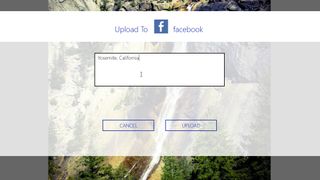
6. Paylaşın ve keyfini çıkarın
Düzenlemelerinizin fotoğrafınızda yaptığı farkları görmek için sol alttaki 'Orijinali görüntüle' düğmesini tıklayın ve basılı tutun. Mutlu olduğunuzda, 'Paylaş/kaydet'i seçin ve PC'nize mi kaydetmek, yoksa Facebook'ta mı yoksa Revel'de mi paylaşmak istediğinizi seçin. Facebook'u seçerseniz, uygulamayı yetkilendirmeniz ve resimleriniz için bir gizlilik ayarı seçmeniz istenecektir. Daha sonra bir başlık girebilir ve gösterişli fotoğrafınızı dünyayla paylaşabilirsiniz.
Resminizi yerel olarak depolamayı tercih ederseniz, sadece bir konum seçin, bir dosya adı girin ve 'Kaydet'i tıklayın. Düzenleyici kapanacak ve başka bir resmi mükemmelleştirmeye hazır olacaksınız.